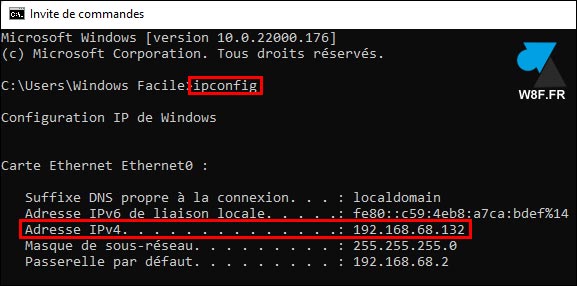Windows 11 : voir l’adresse IP

Dans un réseau d’entreprise ou à la maison, l’adresse IP est un élément important pour faire communiquer ensemble plusieurs ordinateurs. Que ce soit par l’intermédiaire d’un serveur, d’une box internet ou d’un routeur, chaque machine du réseau est identifiée par une adresse IP (et son adresse Mac). Ordinateur fixe, PC portable, tablette, smartphone ou objet connecté, tout ce qui est connecté sur un réseau informatique local (LAN) reçoit ou est configuré avec une adresse IP. Cette information est utile pour diagnostiquer un problème de réseau ou s’assurer que les échanges de données puissent être faits. C’est aussi par ce biais que l’on accède à un partage sur un serveur, un stockage NAS, à une caméra de surveillance, un système de domotique à la maison, etc.
Ce tutoriel montre comment trouver l’adresse IP d’un PC équipé de Windows 11. La procédure change quelque peu par rapport aux versions précédentes, c’est déjà différent de Windows 10 et encore plus de Windows 7.
Voir l’adresse IP réseau d’un ordinateur Windows 11
1. Ouvrir le menu Démarrer et les Paramètres de Windows11 :
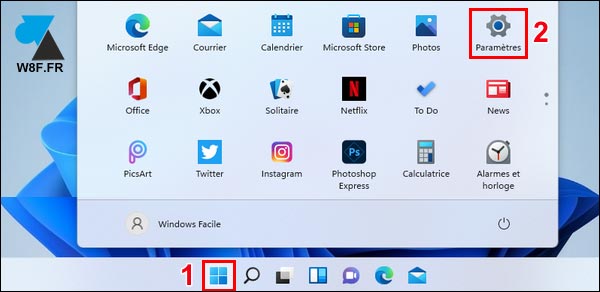
2. Dans le menu de gauche, aller sur « Réseau et Internet » :
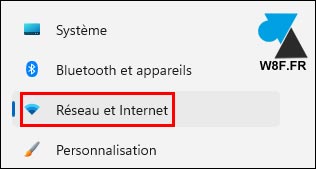
3. Cliquer sur « Ethernet » ou « Wi-Fi » selon la connexion réseau utilisée :
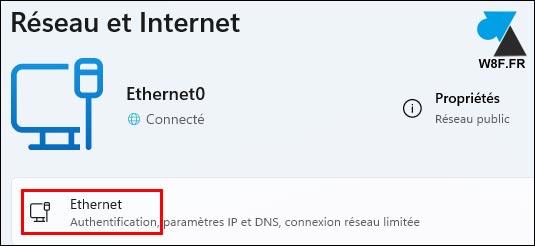
4. Descendre sur la page pour trouver l’adresse IPv6 ou l’adresse IPv4 de l’ordinateur (la plus standard est IPv4, bien plus facile à mémoriser) :
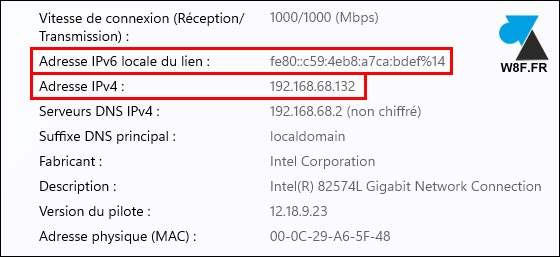
5. Un bouton « Copier » permet même de garder en mémoire ces informations pour les envoyer à un technicien du support informatique, par exemple :
Vitesse de connexion (Réception/Transmission) : 1000/1000 (Mbps) Adresse IPv6 locale du lien : fe80::c59:4eb8:a7ca:bdef%14 Adresse IPv4 : 192.168.68.132 Serveurs DNS IPv4 : 192.168.68.2 (non chiffré) Suffixe DNS principal : localdomain Fabricant : Intel Corporation Description : Intel(R) 82574L Gigabit Network Connection Version du pilote : 12.18.9.23 Adresse physique (MAC) : 00-0C-29-A6-6F-48
Méthode intemporelle « geek »
Une autre manière de trouver l’adresse IP d’un ordinateur Windows, la même depuis plusieurs dizaines d’années, est via l’invite de commandes (cmd).
1. Ouvrir un Invite de commandes.
2. Taper : ipconfig
3. Le résultat affiche entre autres l’ « adresse IPv4 » de la machine.